Google Classroom: Herramienta digital para el apoyo de los procesos educativos


Saludos a toda la comunidad científica y académica de Steemit, muchos están acostumbrados a que mis publicaciones en general están relacionadas con la Matemática desde una perspectiva educativa, sin embargo, en esta oportunidad he decidido hacer un paréntesis y presentar un aporte sobre tecnología educativa, esto es, comenzando a mostrar formas de apoyo tecnológico que coadyuvan favorablemente en los procesos educativos. Como es de conocimiento global, en aras de impulsar el paradigma de la sustentabilidad en los diferentes ámbitos de acción del ser humano, la ONU a partir del año 2015 ha adoptado la denominada Agenda 2030, contentiva de 17 objetivos para el desarrollo sostenible (17 ODS), de los cuales el ODS4 se enfoca en la Educación de Calidad.
A partir de esta hoja de ruta, las autoridades educativas del mundo congregadas en la UNESCO, en particular, de América Latina han coincidido en el hecho de que la tecnología favorece notablemente los propósitos del referido objetivo, impulsando el aprendizaje continuo a lo largo de la vida, así como rompiendo las barreras de la absoluta presencialidad, la cual en muchas ocasiones se ve amenazada por diversidad de situaciones que aquejan a los actores educativos involucrados en los procesos de formación.
En este sentido, es muy común que los educadores siempre estén en constante búsqueda por mejorar su praxis valiéndose de diferentes estrategias y recursos, es allí donde la era digital se hace presente y nos brinda un sin fin herramientas digitales que nos facilitan la interacción académica con nuestros estudiantes, las cuales en general suelen ser ampliamente intuitivas, de manera que su manejo por parte de docentes y aprendices se hace sencillo y eficiente. Al respecto, en esta ocasión he elegido disertar acerca de la aplicación Google Classroom, describiendo los detalles de su manejo, reflexionando sobre la pertinencia de la misma conjugada con las tendencias educativas actuales y argumentando sus potencialidades y aspectos mejorables desde mi experiencia con la misma hace aproximadamente dos años.

En general, antes de hacer uso de una herramienta tecnológica es costumbre tener al menos un conocimiento fundamental de la misma, bien sea por aprendizaje mediado por un tercero o de forma autodidacta, razón por la cual procederé a describir algunos saberes de importancia que permitan al lector hacer uso de la misma mediante una experiencia satisfactoria. Lo primero que debemos saber es que se trata de una aplicación o utilidad que está integrada en la Suite de Google, es por ello que se requiere tener como requisito elemental una cuenta de usuario Gmail como la llave que sabemos nos da acceso a todas las herramientas digitales que la integran.
Antes de acceder al entorno de Google Classroom o simplemente Classroom es necesario destacar algunas características que hacen atractiva a la comunidad educativa la referida aplicación, esto es
- Es multiplataforma, lo cual quiere decir que se puede acceder a ella tanto desde una computadora o laptop como de dispositivos móviles como teléfonos inteligentes o tabletas.
- Es altamente intuitiva, lo cual permite al usuario con un conocimiento elemental de la misma, explorarla y manejarla sin mayores complicaciones.
- Promueve la interactividad y socialización de saberes de forma agradable y sencilla.
- Al programar actividades las mismas se almacenan de forma automática en Google Calendar, lo cual es excelente a la hora de recordar incluso con anticipación la hecha de entrega de las mismas.
- Genera notificaciones automáticas directo a nuestro correo electrónico Gmail al momento de que algún actor educativo del entorno realiza publicación, asignación de actividad, entrega de asignaciones y comentarios en general.
Ahora que sabemos algunas de las principales cualidades de Classroom es hora de ingresar a su entorno de acción, para lo cual, en primer lugar debemos dirigirnos a la página principal y hacer clic en Accede para iniciar sesión con nuestra dirección de correo electrónico Gmail. Mediante el siguiente link pueden ir directo a la página principal de Google Classroom la cual se muestra como sigue
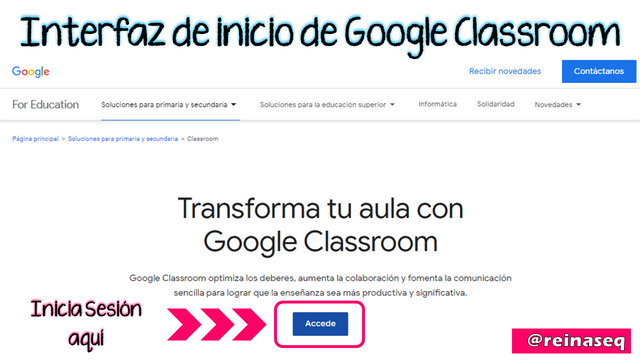
Una vez que iniciamos sesión nos lleva directo al escritorio de Classroom en el cual generalmente se muestran todas las clases de las cuales el usuario forma parte, bien sea porque fueron creadas por el mismo o por invitación de terceros. Los nuevos usuarios de esta herramienta no se les mostrarán clases en este espacio hasta que no las cree o sea invitado a alguna. En este sentido, conviene en primer lugar hacer clic en el botón + ubicado en la parte superior derecha del escritorio para elegir alguna de las opciones que se muestran:
- La primera se denomina Apuntarse a una clase, si la seleccionamos nos muestra un campo en el cual debemos escribir el código de la clase a la cual queremos tener acceso. El referido código es suministrado por el docente que la creó. Una vez que lo escribimos debemos presionar el botón unirse y listo, vamos directo al aula virtual de nuestro interés.
- La segunda opción es Crear una clase. Una vez que la seleccionamos se despliega un cuadro en el cual se muestra información importante sobre el uso de la aplicación, la cual leemos y posteriormente tildamos donde hace referencia a que la lectura ya fue realizada, posteriormente presionamos el botón continuar. Seguidamente se muestra un cuadro en el cual debemos escribir la información de la clase que deseamos crear sin dejar ningún campo sin llenar, luego presionamos el botón crear y listo.
A partir de aquí se asumirá que hemos elegido la alternativa Crear una clase por lo cual, la información que se detalla a continuación mostrará de herramienta desde la perspectiva del educador.
Una vez que nuestra clase está creada, el navegador nos direccionará al entorno de la misma, la cual se muestra como la mayoría de los contextos digitales sociales, salvo que con características muy particulares dirigidas a potenciar la experiencia educativa que en el mismo se generará. En la cabecera se muestra el nombre de la asignatura, sección y el código de la clase que se suministrará a los estudiantes si se decide hacer la invitación a través del mismo. Es de hacer notar que dicho código es dinámico, es decir, se puede cambiar generando uno nuevo en el área de configuración. Por otro lado, es recomendable elegir un tema que se adapte a la naturaleza de los saberes que se compartirán, para lo cual se disponen de alternativas predeterminadas las cuales solemos escoger si queremos un proceso rápido, de lo contrario también se dispone de la opción subir foto.
Una vez personalizada la apariencia de nuestra clase, es el momento de familiarizarnos con los tres espacios de trabajo fundamentales de Classroom, a los cuales se pueden acceder en el menú académico ubicado en la parte superior central, denominadas como sigue:
- Tablón
- Trabajo de clase
- Personas
En cuanto a la primera opción del menú, Tablón es el espacio inmediato que se muestra al iniciar sesión. En el mismo se dará la mayor parte de la acción educativa entre docentes y estudiantes, en tanto que se tiene acceso a las diferentes actividades creadas por él o los educadores las cuales deben ser cumplidas por los aprendices. Además, en el lateral izquierdo, a medida que se publiquen opciones de trabajo académico van apareciendo los temas que son palabras o frases claves que se le asignan a las publicaciones para tener un rápido acceso a las mismas, así como, la programación correspondiente a las fechas de entrega. Cabe destacar, que en la interfaz móvil es más compacta y no se muestran las opciones del lateral izquierdo, sin embargo, si en el dispositivo se tiene instalada la aplicación Google Calendar (instalada por defecto en la mayoría de éstos con sistema operativo Android), se puede apreciar que todas las actividades programadas se encuentran insertadas en el mismo de forma automática al crear la actividad, claro está, siempre y cuando se trate de una tarea con fecha precisa de entrega. En algunas ocasiones, los educadores optamos por publicar información cuya entrega es flexible, esto es, puede ser entregada en cualquier momento hasta la finalización del período lectivo o sencillamente es opcional para acceder a créditos extras.
En el Tablón siempre está activo un campo para compartir informaciones o anuncios con la audiencia de forma rápida. Al hacer clic allí, se despliega el cuadro en el cual se puede escribir desde texto informativo hasta adjuntar al mismo archivos (locales o alojados en Google Drive), vídeos de YouTube o enlaces al cualquier página o documento web de interés. Una vez diseñada la publicación con las características deseadas se presiona el botón publicar (al desplegar seleccionado la flecha adjunta se puede decidir si se publica de forma inmediata o se programa para un momento posterior) o cancelar si se cambia de opinión.
La segunda opción del menú académico denominada Trabajo de clase nos da acceso a uno de los entornos más importantes de Classroom, espacio en el cual se crearán, programarán y organizarán las actividades académicas. En la misma, resaltan como opciones de interés los vínculos a: Google Calendario y Carpeta de Drive de la clase. Esta última se crea de forma automática al crear nuestra clase y se encuentra en nuestra unidad de Google Drive, en la misma se van almacenado todos los archivos compartidos entre docentes y estudiantes, bien sea materiales, archivos de tareas u otro de interés colectivo. En esta parte quiero destacar, que Classroom está altamente vinculada con la paquetería ofimática de Google, de allí que se opte por utilizar las mismas en primer lugar aunque también se pueden cargar archivos externos ubicados en nuestra computadora o dispositivo móvil.
Asimismo, en el entorno Trabajo de Clase destaca la opción fundamental de este espacio representada en el botón + Crear el cual nos da acceso a la creación de las diferentes actividades disponibles para interactuar con nuestra audiencia, las cuales se detallan a continuación:
- Tarea: Esta forma de actividad se utiliza cuando queremos que nuestros estudiantes entreguen una asignación escrita con cualidades derivadas de la naturaleza de la asignatura que se imparte, por ejemplo, ensayos, reflexiones, cuestionarios, resolución de problemas, entre muchas alternativas compatibles con la naturaleza de los saberes estudiados. Al programarla se detallan los siguientes aspectos: título, instrucciones, valoración cuantitativa dependiendo de la escala seleccionada (1-10, 1-20, 1-100, entre otras), la fecha de entrega y el tema de la actividad, de igual manera se pueden adjuntar materiales de apoyo a la actividad.
- Tarea de test de autoevaluación: Se utiliza cuando se desea conocer o evaluar de forma precisa el conocimiento u opinión de los estudiantes sobre algún saber específico de la asignatura o valoración de algún aspecto (ejemplo autoevaluación, prueba de conocimientos, evaluación del curso). Asimismo se puede personalizar el Blank Quiz que se inserta por defecto en la publicación con la información de interés académico, el cual corresponde a un Formulario de Google. Al igual que la actividad descrita precedentemente, se detallan: título, instrucciones, valoración cuantitativa, fecha de entrega y tema, así como también se pueden adjuntar materiales de apoyo vinculados a la misma.
- Pregunta: Esta alternativa es ideal si lo que se quiere es programar un foro virtual, intercambio de ideas reflexivas en torno a uno o varios cuestionamientos o actividad similar que genere gran interacción formativa entre los diferentes actores educativos. Generalmente se acostumbra a adjuntar materiales de apoyo que permitan la mejor sustentación posible de las respuestas y argumentaciones. De forma similar a las actividades anteriores se programan: título, instrucciones, valoración cuantitativa, fecha de entrega y tema. Recordemos que los temas estarán ubicados en el lateral izquierdo del tablón y son de gran utilidad para conseguir información especifica si se ha compartido gran cantidad de información y actividades.
- Material: Con esta opción no compartimos una actividad como tal pero se puede generar una pequeña biblioteca virtual de apoyo al curso. En este caso sólo es necesario programar: título, instrucciones y tema.
- Reutilizar publicación: Cuando tenemos tiempo trabajando con una asignatura en particular y de la misma hemos creado varias clases, es común que a veces deseemos reutilizar alguna actividad o información que fue productiva en el pasado. Si es el caso, hacemos uso de esta opción con la cual se muestra un cuadro donde aparecen todas las clases creadas, acto seguido se procede a seleccionar una de éstas en la cual se encuentra la publicación que deseamos reutilizar, la seleccionamos y nos ubica en nuestro tablón actual para editar la información si fuese necesario, una vez precisado los detalles se procede a publicar.
- Tema: Puede pasar que a manera de mantener un orden en el trayecto formativo de nuestra asignatura, tomemos la decisión de programar a priori todos los temas de interés de manera tal que estén disponibles cuando se programe una nueva actividad, en ese caso, utilizamos la opción tema del botón + Crear y se van añadiendo con una palabra o frase corta (preferiblemente de dos palabras) cada uno de los temas deseados, una vez escrita la palabra o frase se presiona el botón añadir y se procede con la siguiente hasta completar todas las previstas.
La opción Personas corresponde a la tercera del menú académico de Classroom, la cual nos da acceso al área de incorporación tanto de profesores invitados como de los estudiantes que cursarán la asignatura, en ambos casos se presiona el botón icónico que alude a añadir, posteriormente se muestra un cuadro en el cual se irán agregando los correos Gmail de los actores que interactuarán en el aula virtual. Una vez incorporados todos los correos se presiona el botón invitar. Al realizar esta acción, llegará a cada invitado un correo en el cual estará disponible el botón Unirse, el cual al presionarlo se está aceptando la invitación y ya puede iniciar su interacción académica en el entorno de Google Classroom. Una vez que todos hayan aceptado unirse, el listado de participantes se mostrará en el área Personas, esta información permite tener claridad estadística al momento de asignar actividades, esto en cuanto al número de entregas académicas.
Conviene destacar que en el área de revisión de las asignaciones entregadas, aparece el botón Devolver el cual se utiliza cuando consideramos que uno o más estudiantes deben mejorar algún aspecto de la asignación antes de colocar la calificación correspondiente.
Seguidamente, al ubicarnos en el extremo superior izquierdo del Tablón podemos observar un botón icónico representado por tres líneas paralelas horizontales, al hacer clic en él nos muestra el Menú Principal de Classroom, el cual nos da acceso y navegabilidad entre las alternativas siguientes:
- Clases
- Calendario
- Tareas pendientes
- Acceso directo a cada clase creada identificada por su nombre
- Clases archivadas
- Ajustes
Cada una de éstas es de muy fácil manejo para cualquier usuario.
Cuando observamos a la derecha del menú académico encontramos tres botones icónicos de sencillo reconocimiento, que vienen a completar todo lo que es visible al iniciar sesión y que permiten tener acceso a opciones de gran utilidad en el entorno de la aplicación, las cuales se identifican como siguen:
- Configuración, la cual está identificada por la típica tuerca que nos indica que mediante la misma podremos ajustar las cualidades de la clase, esto es, detalles de la clase, generador de código de clase en el caso de que deseemos cambiarlo para impedir que personas no vinculadas a la misma puedan ingresar, edición del tablón en cuanto a los derechos de publicación y la posibilidad de visibilizar elementos borrados,
- Menú de Google, el cual está integrado a todas las aplicaciones de esta Suite para tener acceso permanente al todo el paquete.
- Notificaciones, espacio que nos permite visualizar la interacción en el entorno.
Ahora bien, cuando nos vamos al Menú Principal de Classroom observamos que la primera opción se denomina Clases, de manera tal que si decidimos seleccionarla nos lleva al Escritorio de Classroom, en el cual estarán todas las clases creadas activas, cada una es un pequeño recuadro o ícono en el cual resaltan a manera de síntesis todas las actividades programadas para la misma si aún se encuentran pendientes, asimismo, en el vértice superior derecho tenemos tres puntos alineados verticalmente que al hacer clic en ellos nos muestran las opciones: editar, copiar y archivar. Desde este escritorio se tiene un manejo mucho más amplio de todo el accionar educativo programado.
Ahora es el momento de que cada nuevo usuario de esta útil herramienta digital comience a explorar, familiarizarse con el entorno y seguir descubriendo sus potencialidades educativas.

Recuerdo que durante el año 2017 se generó una fuerte conflictividad social en Venezuela, lo que llevó a que la herramienta virtual de apoyo educativo de mí Alma Mater comenzara a presentar dificultades de acceso, esta situación me llevó a buscar alternativas emergentes de comunicación con mis estudiantes, lo que me llevó a Google Classroom. Debo confesar que al principio no tenía idea de cómo manejarla, solo sabía que con mi cuenta de correo Gmail podía tener acceso a la misma, lo que hizo que decidiera utilizarla. Luego de investigar aspectos esenciales para su uso comencé a trabajar en la misma, para ese entonces la interfaz y opciones eran diferentes, el área Trabajo de la Clase no estaba en una opción separada sino que todo se generaba directamente desde el Tablón mediante un botón flotante permanente que al hacer clic en él se desplegaban las alternativas de trabajo académico.
Lo primero que hice fue realizar una breve inducción formativa a mis estudiantes acerca del uso de esta herramienta, proceso que fluyó de forma satisfactoria en tanto que la interfaz era similar a algunas redes sociales conocidas por ellos, salvo que en este caso, ésta tenía una claro propósito educativo. De forma progresiva fuimos avanzando con este gran apoyo de manera tal que se podía interactuar sin problemas. Algunos decidieron instalas la aplicación en sus teléfonos inteligentes, otros que no disponían de estos dispositivos preferían el acceso mediante la computadora.
En los próximos períodos académicos asumí decididamente utilizarla, al tiempo que la misma se ha ido transformando hasta la versión que se tiene actualmente, mucho más organizada y estructurada. Ahora bien, basado en mi experiencia con esta herramienta, por qué recomendaría a la audiencia su uso:
- En primer lugar, es un gran apoyo para los que deseen una herramienta sencilla y al alcance de la mano en todo momento.
- Potencia las diferentes formas de aprendizaje virtual conocidas como: e-learning, b-learning y m-learning.
- En cada publicación de actividad los estudiantes pueden comentar las mismas para solicitar aclaratorias en cualquier momento.
- Tiene una potente opción de devolución de trabajo con correcciones en caso de que estimemos dar oportunidad de mejoramiento de la calidad de las producciones de nuestros estudiantes.
- Se puede compartir cualquier tipo de información académica.
Por otro lado, para hacer más potente la aplicación podría sugerir la incorporación de los siguientes aspectos: - Como no dispone de opciones dirigidas a mostrar una reacción con respecto a las publicaciones, se debería disponer de la útil alternativa visto por de forma detallada, de manera que se pueda tener un control de cuales estudiantes de hecho han visualizado las diferentes asignaciones e información publicada.
- La opción de videollamadas tanto individuales como grupales sería ideal, tomando en cuenta los canales de representación de los estudiantes (PNL), en tanto que no todos son meramente visuales y para algunos es conveniente interactuar con su profesor en tiempo real.
- Muchas redes sociales en la actualidad cuentan con alternativas de transmisión en vivo con la posibilidad de guardar el vídeo generado en el entorno de la aplicación en el caso de que alguien no se haya podido conectar de forma sincrónica, logrando visualizar en otro momento posterior el material audiovisual generado. Para Classroom esta opción sería fenomenal, en tanto que de forma sincrónica o asincrónica los estudiantes podrían recibir efectivamente clases virtuales, hecho que de igual forma fortalecería el concepto de presencia virtual.
Soy optimista en cuanto al mejoramiento progresivo de esta valiosa herramienta digital, seguramente podremos contar con estas útiles alternativas en poco tiempo.
Finalmente, creo que la incorporación de Google Classroom como apoyo a la actividad educativa podría enfrentar las siguientes dificultades, que de antemano con perseverancia de los actores educativos involucrados considero superables:
- Dificultad de conectividad a internet y las correspondientes redes wifi tanto en las áreas residenciales como en los recintos educativos para garantizar la mejor experiencia posible.
- Disponibilidad por parte de los actores educativos de equipos computacionales fijos o móviles propios o de terceros allegados.

En esta publicación, hemos realizado un recorrido formativo en torno a la potente herramienta digital Google Classroom, resaltando sus potencialidades y aspectos mejorables que la convierten en una aplicación idónea para el ámbito educativo en cualquiera de sus niveles y modalidades. En este orden de ideas, cabe reflexionar sobre el hecho de que el mundo avanza a pasos agigantados en la incorporación de la tecnología en los diferentes escenarios del quehacer humano, lo cual redunda en beneficio del planeta, toda vez que está en sintonía con el paradigma de la sostenibilidad muy necesario para preservar la vida planetaria.
Cada actor educativo debe sincerarse y evaluar si se mantiene en la agenda educativa rumbo al pasado o por el contrario nos sumamos a las olas de cambio global en la cual la tecnología es protagonista. Hoy les he hablado de una de muchas herramientas que podemos utilizar para favorecer los procesos educativos, sin embargo, apegados a la cualidad de buscadores activos que poseemos los educadores debemos seguir explorando, porque no sólo se trata de aulas virtuales para la interacción, también, de acuerdo al área disciplinar del profesional educativo, se disponen de un sinfín de aplicaciones que permiten realizar representaciones analíticas y gráficas, simulaciones, laboratorios virtuales, entre otros, tenemos el reto de apropiarnos de los saberes que nos permitan su manejo efectivo para lograr una experiencia educativa significativa.
Quiero destacar, que Google Classroom también puede utilizarse para fomentar grupos de estudio e intercambio formativo entre colegas, es bien sabido que en muchas universidades tanto por cátedras como por departamento es costumbre el intercambio profesional de experiencia y materiales que nos ayudan a mejorar en colectivo por el bien de nuestros estudiantes. Otra utilidad de la cual he sido participe, tiene que ver con el intercambio gerencial y académico de los Consejos Técnicos que hacen vida en las Facultades, por cuanto muchas veces la dinámica diaria de cada actor complica las reuniones presenciales y se ha encontrado en esta herramienta la oportunidad de encuentro de estas importantes instancias. En general, el límite de uso depende de las necesidades de la audiencia y los usuarios, en este sentido los invito a probarla con toda confianza en el éxito que les espera.
Hasta la próxima publicación, saludos y éxitos para todos los lectores y académicos de esta comunidad.

Texto original redactado desde la visión de @reinaseq
Texto original redactado desde la visión de @reinaseq

Logo de Google Classroom – Imagen de Dominio Público
Google Classroom – Página Oficial
Animaciones creadas por @reinaseq mediante la aplicación Gif Maker para Android disponible en Google Play Store. Las diapositivas fueron diseñadas por @reinaseq mediante capturas de pantalla del entorno de la aplicación Google Classroom para computadoras adaptadas en el editor de presentaciones Microsoft Powerpoint 2013. Todos los separadores, banners e imágenes estáticas de este artículo son diseñadas en el editor de presentaciones Microsoft Powerpoint 2013, ajustadas y recortadas en Paint por @reinaseq.
Si estás interesado en contenidos sobre Ciencia, Tecnología, Ingeniería y Matemática, consulta las etiquetas #STEM-Espanol y #SteemSTEM, las cuales puedes utilizar para publicar contenidos en estas áreas. Puedes unirte al servidor de Discord de STEM-Espanol para participar en nuestra comunidad y consultar los reportes semanales publicados por @STEM-Espanol. Te esperamos!!
Si estás interesado en contenidos sobre Ciencia, Tecnología, Ingeniería y Matemática, consulta las etiquetas #STEM-Espanol y #SteemSTEM, las cuales puedes utilizar para publicar contenidos en estas áreas. Puedes unirte al servidor de Discord de STEM-Espanol para participar en nuestra comunidad y consultar los reportes semanales publicados por @STEM-Espanol. Te esperamos!!
- Normas STEM-Espanol
- Directrices sobre normas de derechos de autor
- Servidor Discord #STEM-Espanol
- Para unirte al trail de STEM-Espanol
- Vota por @stem.witness como Testigo aquí



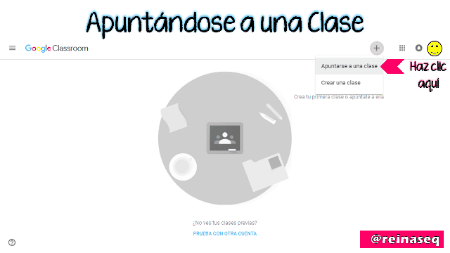
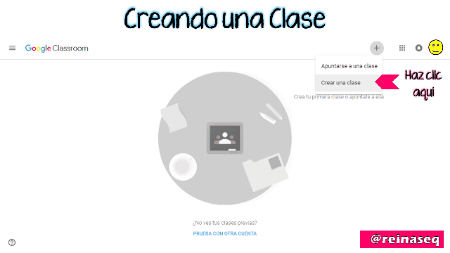
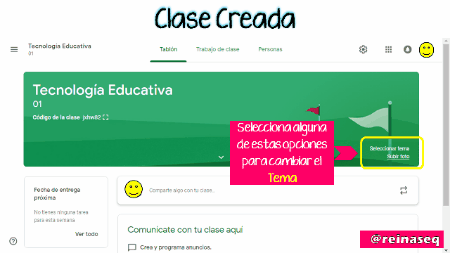
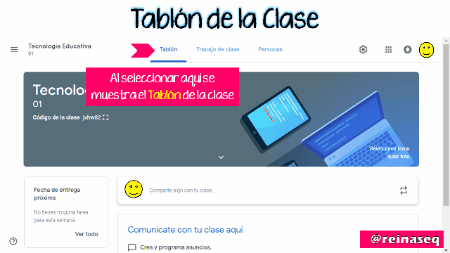
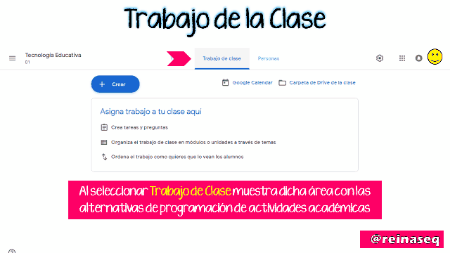
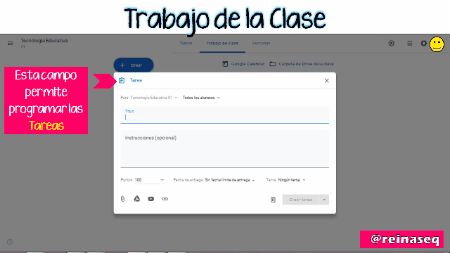
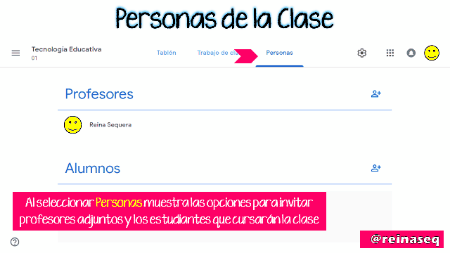
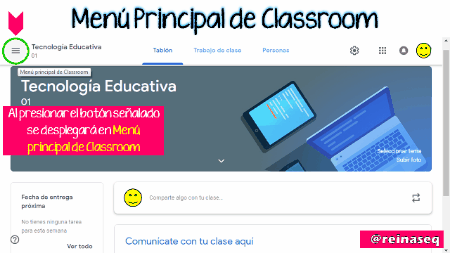
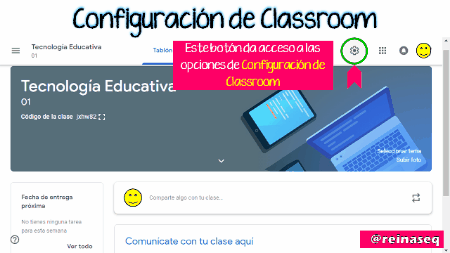
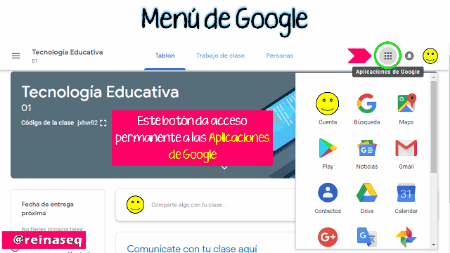
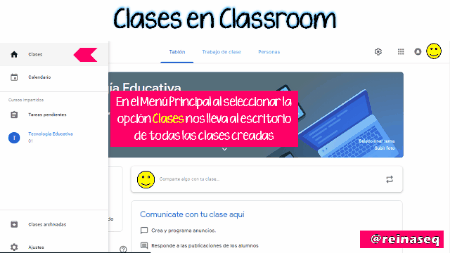
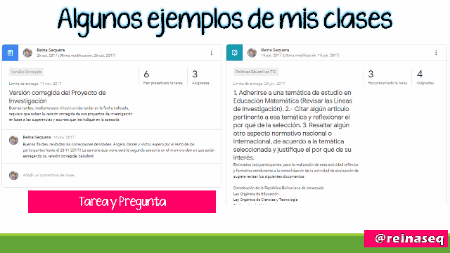
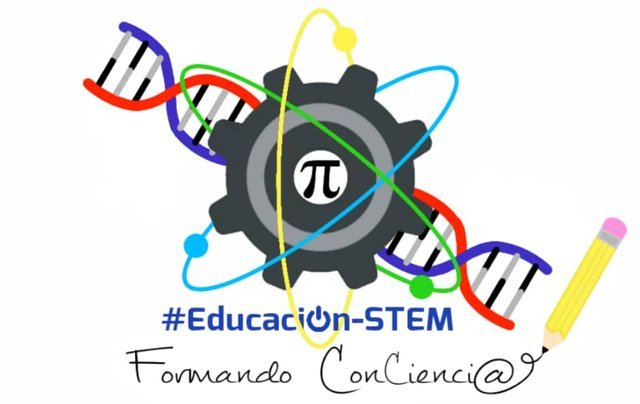

Me agrada mucho amiga que en esta oportunidad alternes tus conocimientos en matemática con la tecnología, ya que si fusionamos las dos, podemos dar una enseñanza y posterior aprendizaje de manera significativa a nuestro alumnos. En lo particular desconocía de esta herramienta, pero ya con la lectura de esta publicación, y con los enlaces web que nos dejaste, buscaré empaparme más de esta aplicación para emplearlas en mis clases de cálculo.
Mientras más leo tus publicaciones más quedo atrapado en las bondades de tu redacción, muy limpio tu artículo, desarrollado de una manera amigable que provoca leerlo. Gracias mi estimada amiga @reinaseq por regalarnos esta excelente publicación. Saludos
Muy agradecida por tu valoración amigo @carlos85, como educadora mi formación tecnológica está dirigida precisamente al apoyo que ésta brinda a los procesos educativos, de allí la búsqueda permanente de innovaciones que redunden en beneficios de la calidad educativa. En cada área de conocimientos siempre habrá una herramienta digital que facilite y apoye los procesos, en particular esta herramienta ha sido de gran utilidad, sobretodo porque en muchas circunstancias algunos estudiantes en el marco de la situación conflictiva del país no cuenta con modos de traslado al recinto universitario y en ese caso al apoyarnos en estos recursos digitales se acortan las distancias y éstos no pierden el hilo de la clase. Asimismo, quería mostrar que hablar de tecnología no se concentra solamente en la abstracción de códigos que muchas veces no son comprensibles para el común denominador de la población y que las mismas forman parte de nuestro quehacer para facilitar procesos, vista de esta forma es más probable que la sociedad se adapte a su uso de forma menos complicada. Agradecida por la lectura de mi aporte estimado amigo, saludos fraternos!!
Has recivido un voto por @cultivandojuntos, Un voto hecho por un bot de construccion experimental en la comunidad de la etiqueta español
¡Felicitaciones!
Te participamos que puedes invertir en el PROYECTO ENTROPÍA mediante tu delegación de Steem Power y así comenzar a recibir ganancias de forma semanal transferidas automáticamente a tu monedero todos los lunes. Entra aquí para más información sobre cómo invertir en ENTROPÍA.
Apoya al trail de @Entropia y así podrás ganar recompensas de curación de forma automática. Entra aquí para más información sobre nuestro trail.
Puedes consultar el reporte diario de curación visitando @entropia.
Atentamente
El equipo de curación del PROYECTO ENTROPÍA
Agradecida por la valoración, saludos!!
This post has been voted on by the SteemSTEM curation team and voting trail in collaboration with @curie.
If you appreciate the work we are doing then consider voting both projects for witness by selecting stem.witness and curie!
For additional information please join us on the SteemSTEM discord and to get to know the rest of the community!
Gracias por el apoyo, saludos!!
Reina, esta aplicación es maravillosa. Hemos tenido la experiencia de utilizarla en nuestras clases de la orquesta sinfónica y me ha parecido una plataforma amigable y con opciones verdaderamente útiles.
Gracias por compartirnos más ampliamente los usos que aquí podemos aprovechar en nuestras actividades académicas varias. Un abrazo
Hola amiga @talmid, agradecida por tu valoración, ene efecto creo que no todos sabemos las mismas cosas sobre tecnología y compartir lo que sabemos a la comunidad nos nutre y aprendemos de todos. Que bueno que ya estés usando esta herramienta pensada especialmente para el ámbito educativo y afines!! Saludos fraternos!!
Muchas gracias por el apoyo, saludos!!
Hola @pinedaocl, agradecida por la revisión que le das a mi aporte y tu interesante reflexión, efectivamente hay muchas herramientas a nuestro alcance que nos permiten acortar distancias y generar experiencias educativas productivas y significativas. Voy a revisar tu recomendación, aprecio el intercambio a presentar como valor agregado otro recurso digital con potencial educativo, me parece excelente, saludos fraternos!!
Votado por el trail @team-mexico
Canal Discord ¡Te esperamos!
Delegaciones para @team-mexico ¡Ayúdanos a crecer!
10 SP - 25 SP - 50 SP - 100 SP - 150 SP- Mas información.
.png)
Gracias por el apoyo, saludos!!
Hola, apreciada amiga @reinaseq, permíteme felicitarte una vez más por tus aportes al conocimiento. En esta oportunidad traes un tópico de muchísimo interés por la utilidad práctica en el campo de la docencia. Dios te bendiga y que tus artículos sigan creciendo en sabiduría.
Hola @reyito, un gusto saludarte, agradecida por tu valoración, cada semana tratando de generar aportes de interés para la comunidad desde mi visión como educadora y aprendiendo mucho de las publicaciones de todos, nos estamos leyendo amigo, saludos fraternos!!
Congratulations! This post has been upvoted from the communal account, @minnowsupport, by reinaseq from the Minnow Support Project. It's a witness project run by aggroed, ausbitbank, teamsteem, someguy123, neoxian, followbtcnews, and netuoso. The goal is to help Steemit grow by supporting Minnows. Please find us at the Peace, Abundance, and Liberty Network (PALnet) Discord Channel. It's a completely public and open space to all members of the Steemit community who voluntarily choose to be there.
If you would like to delegate to the Minnow Support Project you can do so by clicking on the following links: 50SP, 100SP, 250SP, 500SP, 1000SP, 5000SP.
Be sure to leave at least 50SP undelegated on your account.